Win10系統使用虛擬光驅加載ISO鏡像的具體步驟。最近,一位win10系統電腦用戶跟小編反映:由於組裝電腦的時候沒有安裝光驅,現在想通過光盤來安裝ISO鏡像卻安裝不了了,該怎麼辦?關於這個問題,小編的建議是:可以使用虛擬光驅來加載ISO鏡像。那麼,具體怎麼操作呢?一起來看看今天的win10系統使用教程吧!
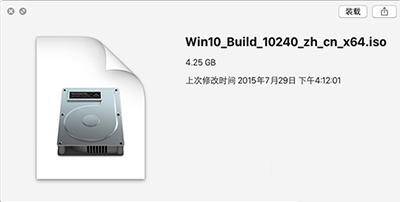
Win10系統ISO鏡像
方法如下:
虛擬光驅能夠加載和運行ISO鏡像文件,ISO鏡像文件就是我們平常所見的光盤格式,網上許多的資源都是以ISO鏡像文件存放的,所以想要直接運行就需要使用虛擬光驅。
以前打開鏡像文件需要單獨下載虛擬光驅程序,而Win10系統自帶這個功能後就可以雙擊鏡像文件直接加載了,加載之後和普通的光驅一樣使用,要退出時右鍵點擊“彈出”即可。
以上就是WIn10使用虛擬光驅加載ISO鏡像的過程的介紹了,某些游戲可能需要使用光驅驗證才能運行,如果玩這種游戲就可以用上面的方法使用虛擬光驅了。